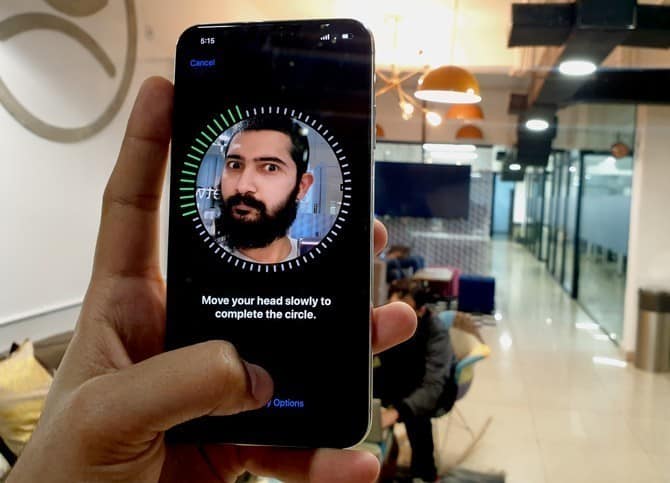من أجل مشاركة المحتوى المُتنوع عبر مواقع التواصل الاجتماعي ومع العائلة والأصدقاء، يلعب إنشاء مقاطع الفيديو دورًا مُهمًا في توثيق اللحظات المُثيرة والذكريات المُميزة. وفي بعض الأحيان، يحتاج المُستخدم إلى تعديل مقاطع الفيديو لتلبية احتياجاته بأفضل شكل، وقد يكون عكس الفيديو إحدى الخطوات المُفيدة.
هل تُريد عكس توقيت مقطع فيديو لتقديم تأثير الفلاش باك، أو إنشاء صور جذابة للمزامنة مع الموسيقى، أو التراجع لعرض طريقة عمل تحفة فنية مصنوعة يدويًا لإظهار كيف تم تجميعها بدقة؟ تابع القراءة لمعرفة كيفية إجراء فيديو عكسي على الـ iPhone الخاص بك. تحقق من كيفية عكس شاشة iPhone أو iPad على جهاز التلفزيون.

كيفية عكس توقيت مقاطع فيديو iPhone باستخدام CapCut
لا يُوفر نظام iOS طريقة مُضمَّنة لعكس توقيت مقطع فيديو على الـ iPhone الخاص بك (حتى الآن)، لذلك ستحتاج إلى استخدام تطبيق تابع لجهة خارجية مثل CapCut. هناك الكثير من تطبيقات تعديل الفيديو المُتاحة لأجهزة iPhone، ولكن CapCut يجعل من السهل جدًا عكس أي فيديو على جهازك. استخدم الرابط أدناه لتثبيت التطبيق واتبع التعليمات المُوضحة:
تنزيل: CapCut (مجانًا، الاشتراك مُتاح)
- قم بتشغيل التطبيق وانتقل إلى علامة التبويب “تعديل” من القائمة السفلية.
- اضغط على الرمز الأزرق +مشروع جديد.
- تصفح وحدد الفيديو الذي تُريد عكسه. ثم اضغط على إضافة.
- اضغط على “تعديل” (رمز المقص) من شريط الأدوات السفلي. قم بالتمرير أفقيًا على طول القائمة. ابحث عن التأثير العكسي وانقر عليه.
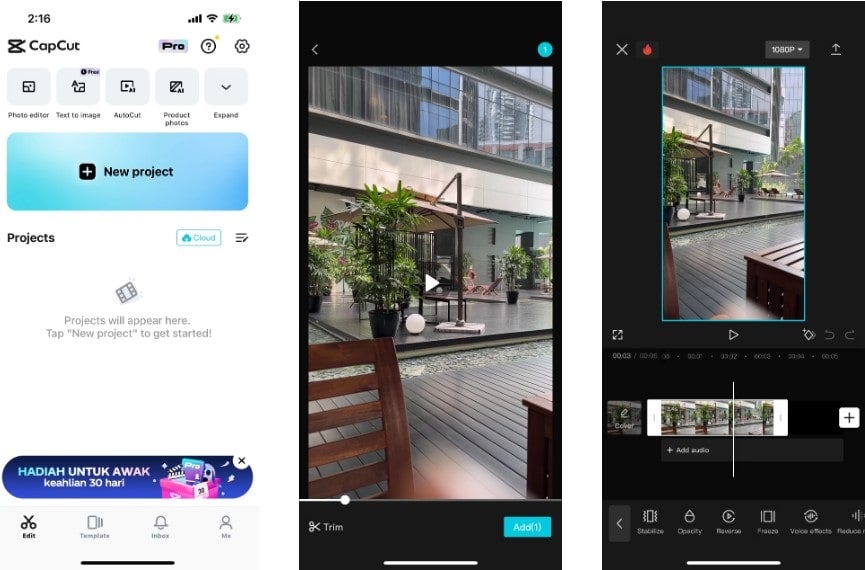
بمجرد ظهور رسالة تم تطبيق عكس التوقيت، يُمكنك التأكد من أنَّ CapCut قد عكس الفيديو الخاص بك بنجاح. اضغط على أيقونة التصدير (سهم تحته خط) في الزاوية العلوية لحفظ الفيديو الذي تم عكسه في تطبيق الصور على الـ iPhone الخاص بك.
إزالة العلامة المائية من الفيديو الذي تم عكسه
ربما لاحظت أنَّ CapCut يُضيف تلقائيًا علامة مائية إلى نهاية الفيديو المعكوس. عادةً، ستحتاج إلى الاعتماد على أدوات إزالة العلامات المائية للفيديو المجانية عبر الإنترنت للتخلص منها. لكن CapCut يُتيح لك إزالة العلامة المائية الخاصة به مجانًا.
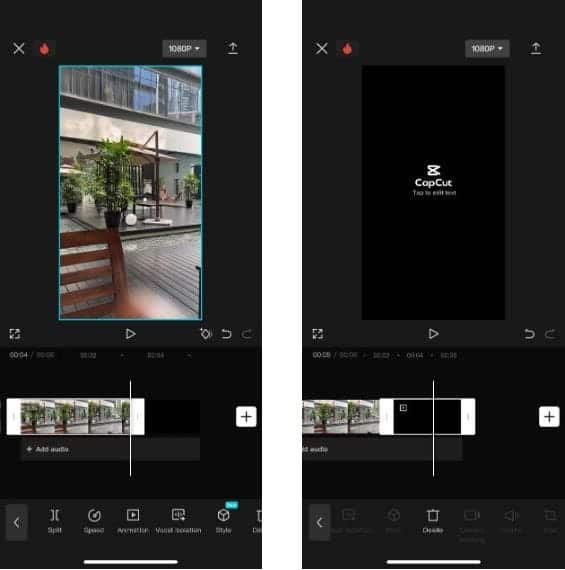
قبل تصدير الفيديو الخاص بك، حدد المقطع الأسود في المخطط الزمني للفيديو الخاص بك. يحتوي هذا المقطع الأسود على العلامة المائية لـ CapCut. ثم، من شريط الأدوات السفلي، اختر حذف لإزالة العلامة المائية. يمكنك بعد ذلك تصدير الفيديو المعكوس باستخدام نفس الخطوات المذكورة أعلاه.
إلى جانب CapCut، يُمكنك تعديل مقاطع الفيديو وعكسها على تطبيقات مشابهة مثل Splice. على الرغم من أنَّ Apple لديها أيضًا تطبيق خاص بها لتعديل الفيديو يسمى iMovie، إلا أنَّ أداة عكس الفيديو متاحة فقط في إصدار macOS من التطبيق. لذا، في الوقت الحالي، الطريقة الوحيدة لعكس مقطع فيديو على الـ iPhone الخاص بك هي استخدام تطبيقات الطرف الثالث. يُمكنك الإطلاع الآن على CapCut أم Adobe Premiere Pro: كيف تختار الأفضل لتعديل الفيديو؟